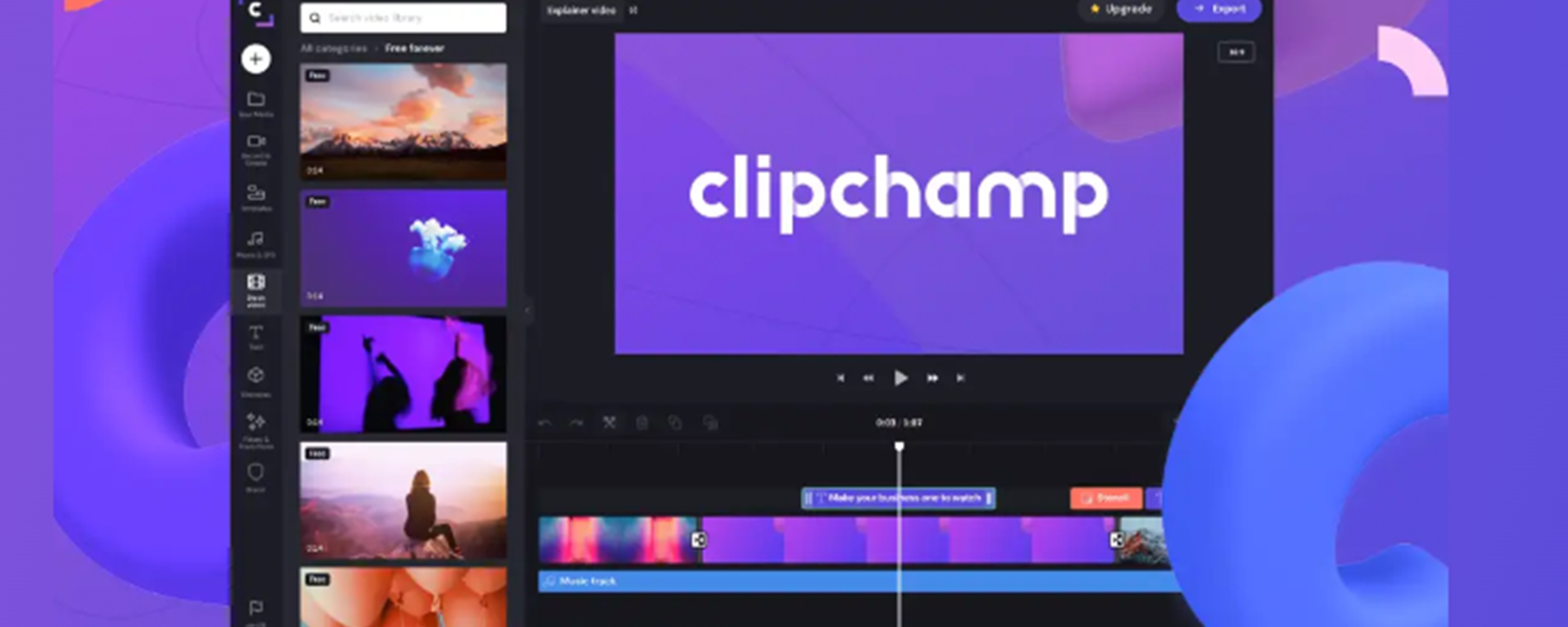L’intelligenza artificiale ha rivoluzionato il modo in cui si creano contenuti video, rendendo il processo più accessibile e intuitivo. Ora, il tempo, le idee e gli strumenti non sono più un ostacolo per realizzare video interessanti e creativi. Numerosi strumenti AI, semplificati e intuitivi, sono a disposizione di tutti, anche di coloro che non hanno competenze tecniche specifiche. Un esempio di questo progresso è la piattaforma Clipchamp, che ha ridotto la distanza tra la creazione professionale e l’utente. Infatti, Clipchamp semplifica l’editing video grazie all’intelligenza artificiale, che si occupa delle parti più complesse e lunghe del lavoro di creazione video. Conoscere questa piattaforma è fondamentale per chiunque desideri creare video di alta qualità con facilità e rapidità.
Cos’è Clipchamp
L’intelligenza artificiale offre la possibilità di automatizzare e migliorare la creazioni dei propri contenuti, che siano essi testi, immagini, foto o video. In questo contesto, l’attenzione si concentra su uno strumento particolarmente adatto per la creazione e la modifica dei video: Clipchamp.
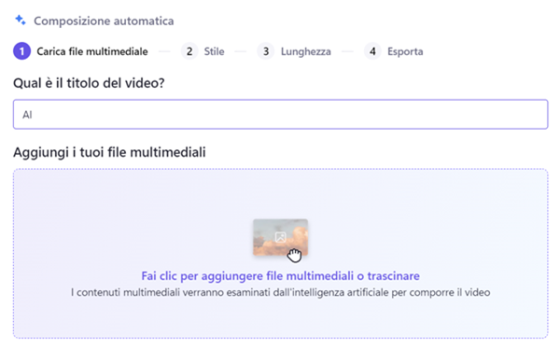
Nello specifico, l’editor video ufficiale di Microsoft, integrato sia su PC Windows 10 o 11 che utilizzabile dal sito web online. La sua evoluzione da editor classico a editor AI ha permesso di generare video con l’intelligenza artificiale, rendendo il processo di creazione video più efficiente e intuitivo.
Come accedere a Clipchamp
Visitando il sito web ufficiale di Clipchamp, è possibile sperimentare immediatamente le funzionalità di questa piattaforma e la velocità con cui l’intelligenza artificiale può trasformare i propri contenuti multimediali in un video accattivante. Per iniziare, è sufficiente aprire Clipchamp sul browser web, selezionare “Prova gratuita” e accedere scegliendo il metodo preferito, che può essere tramite Microsoft, posta elettronica, Google o un account aziendale ClipChamp, a seconda delle proprie esigenze. Dopo aver inserito i dati necessari per l’accesso, è possibile selezionare “Crea un video con l’intelligenza artificiale” o visualizzare i modelli predefiniti già presenti sulla piattaforma per ottenere idee e suggerimenti per i prossimi lavori personali.
Se non si è certi delle proprie idee, è possibile esplorare la sezione “Progetti” per visualizzare dei prototipi di modelli predefiniti, al fine di trovare ispirazione. Una sezione interessante che, oltre a fornire un’anteprima, offre la possibilità di selezionare l’opzione “Usa modello” per creare il proprio contenuto con il modello scelto.
Come realizzare un video generato dall’intelligenza artificiale con Clipchamp
Utilizzare Clipchamp per creare video è un processo semplice e conveniente. La piattaforma, disponibile sia in versione desktop che online, offre un accesso rapido e agevole. Naturalmente, il primo passo nella creazione di un video è la raccolta di tutti i file multimediali necessari. I file multimediali sono fondamentali per procedere con la realizzazione del video attraverso la piattaforma.
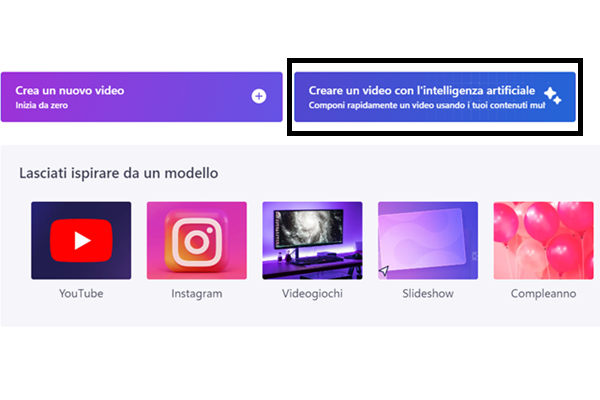
Una volta raccolti, è possibile accedere a Clipchamp e selezionare l’opzione “Crea un video con AI”. Dopodiché, sarà sufficiente inserire i dati richiesti per la creazione del video. Partendo dalle basi, è necessario inserire il titolo del video e caricare i contenuti multimediali semplicemente selezionandoli da una cartella o trascinandoli nella finestra di caricamento. Al termine del caricamento dei file, è necessario procedere su “Inizia”. Il primo passaggio è stato completato, ma è necessario soffermarsi anche su quelli che sono i dettagli del tono e dello stile dei video.
Come impostare un tono per il video su Clipchamp
Clipchamp è pronto per creare un video con l’intelligenza artificiale, ma prima è necessario definire alcuni dettagli per personalizzare il video. Il primo passo fondamentale è la selezione dello stile, in quanto questo permette di comunicare all’intelligenza artificiale l’atmosfera che si desidera trasmettere nel video. Per comprendere al meglio tutte le tipologie di stili disponibili, Clipchamp mostrerà una scheda tematica sulla sinistra della finestra.
Nello specifico, i tag posizionati in basso a sinistra della scheda del tema descrivono ciò che il tema rappresenta, mentre i colori in basso a destra mostrano i colori primari utilizzati nel tema. Per selezionare il tema, è possibile fare clic sul pollice in su o sul pollice in giù, a seconda delle proprie preferenze. Inoltre, è possibile procedere su “Scegli” per fare in modo che Clipchamp scelga automaticamente il tema. Una volta superata questa fase e inserite tutte le caratteristiche necessarie per la realizzazione del video, ci si concentra sui dettagli più tecnici. Questi includono l’orientamento del video, che può essere orizzontale o verticale, e la durata totale del video
Come scegliere la musica su Clipchamp
Clipchamp offre un processo intuitivo e strutturato che consente di gestire tutti gli aspetti del video prima della sua effettiva creazione. Dopo aver definito il tema e i dettagli tecnici, è possibile selezionare una traccia musicale e un carattere tipografico che si allineino con il tema precedentemente scelto.
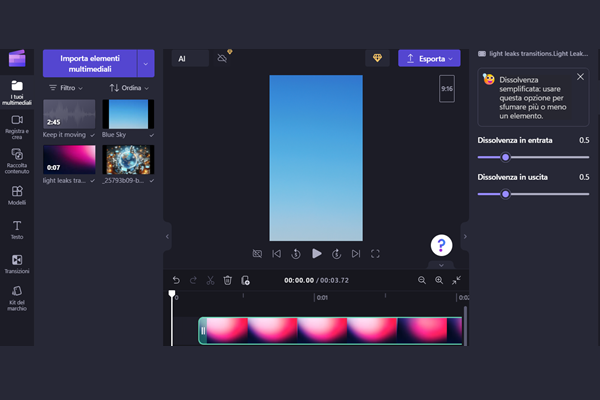
Per avere un’anteprima del risultato finale, è possibile utilizzare il pulsante “Riproduci” sul lettore video posizionato a destra, permettendo di visualizzare come apparirà il video con la musica e il carattere selezionati. Una volta completata la selezione di tutti questi elementi, è sufficiente cliccare su “Esporta” per convertire il progetto in un video. A questo punto, l’intelligenza artificiale realizzerà in breve tempo un video impeccabile e idoneo alle scelte inserite.
Come modificare un video generato dall’intelligenza artificiale in Clipchamp
L’intelligenza artificiale di Clipchamp crea il video seguendo le linee guida fornite. Se è necessario apportare delle modifiche, è possibile farlo seguendo alcuni semplici passaggi. Fortunatamente, è possibile modificare tutti gli elementi precedentemente discussi, come il titolo, l’adattamento della lunghezza e lo stile. Ad esempio, per modificare il titolo, è sufficiente selezionare un nuovo carattere e regolarne le dimensioni. Per quanto riguarda la lunghezza del video e i vari tempi di Clipchamp, è possibile regolare una clip facendo clic su di essa, prendere uno dei bordi e trascinarlo a sinistra o a destra per estendere o ridurre la clip.
Invece, per regolare il tempo necessario affinché una foto o un video si dissolvano in entrata e in uscita, andare su “Dissolvenza” a destra e regolare i relativi cursori per creare la durata della dissolvenza ideale. In questa pagina è anche possibile modificare altri punti visualizzati nella barra laterale di destra, come ad esempio i filtri e lo stile. In particolare, i filtri consentono di regolare i colori in base a diversi stili e gli effetti consentono di sperimentare con alcuni stili visivamente interessanti. Dopo aver controllato il video, è possibile completare il processo cliccando su “Esporta” in alto a destra per creare il video perfetto, esattamente come desiderato.